超厉害!PPT能自动帮你排版了,啥都不用管!

Hi,我是秋小叶~
排版是指将文字、图片等信息元素进行调整,使版面布局条理化的过程。
这一过程需要耗费大量精力,若没有明确方向,将会是一个无限调试的过程...
但如果,有个功能可以帮你快速排版,且有多种精美方案供你挑选的话,感觉岂不是美滋滋?今天我们要谈的就是帮你一键排版的逆天神技!
每当我们在制作 PPT 的时候,经常面对的一个难题就是:
如!何!排!版 ?
每次一想到这些,脑袋都感觉要炸了
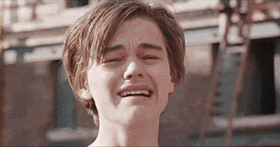
面对这个让人头痛的难题,有没有简单实用的工具,可以实现「一键无痛」的排版呢?答案是有的,而且无需下载任何插件!!!


单图排版
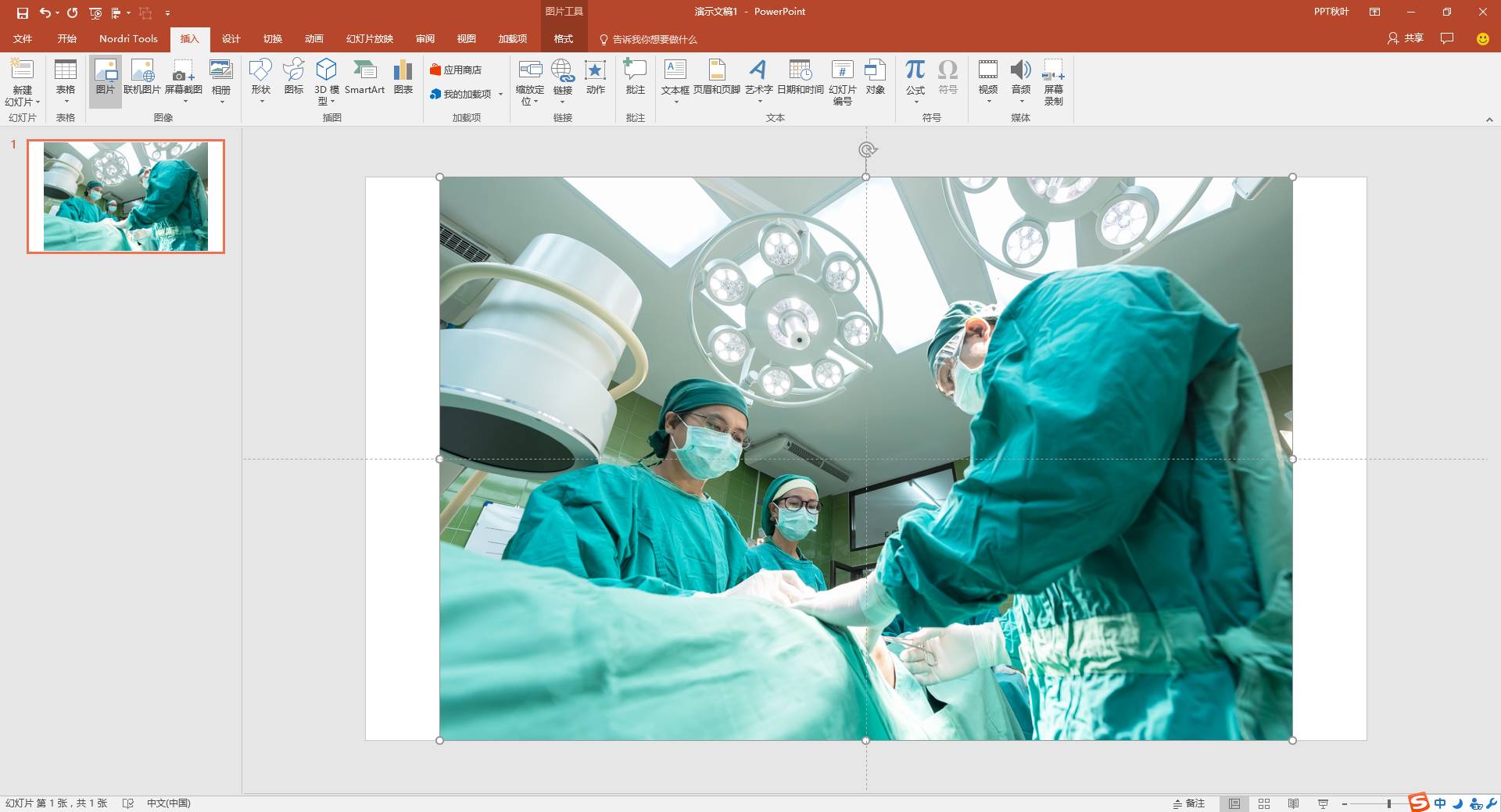
接下来,在【设计】菜单,点击【设计创意】。

这时候,你就会发现:PPT 在右侧弹出的窗口中,会提供关于当前图片的几种版式,我们只需点击自己喜欢的,就可以直接使用了。
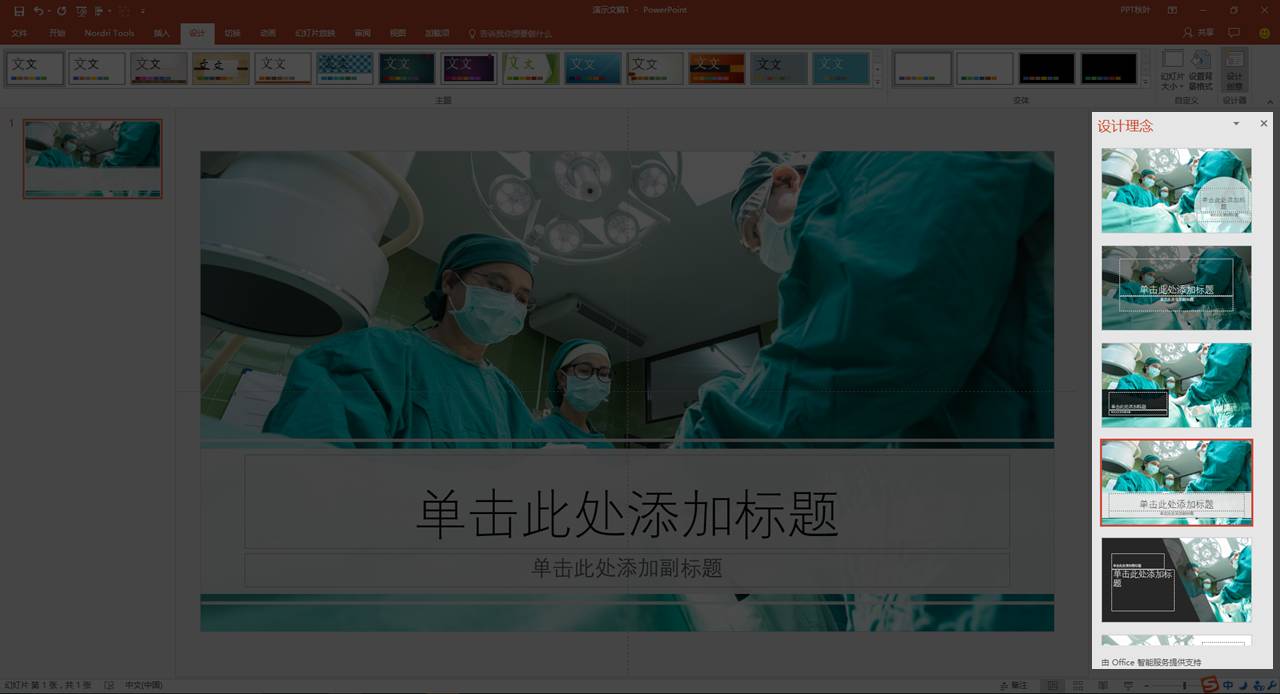
通过这个功能,5s 钟就能快速制作出下面这些漂亮的封面!
左右滑动,查看更多
以上这些均由【设计创意】制作得出,我只是它的搬运工。

当然,刚才的这个案例,只使用了一张图片,要多张图片排版,它可以完成么?

多图排版
接下来我们插入三张图片,再来试试
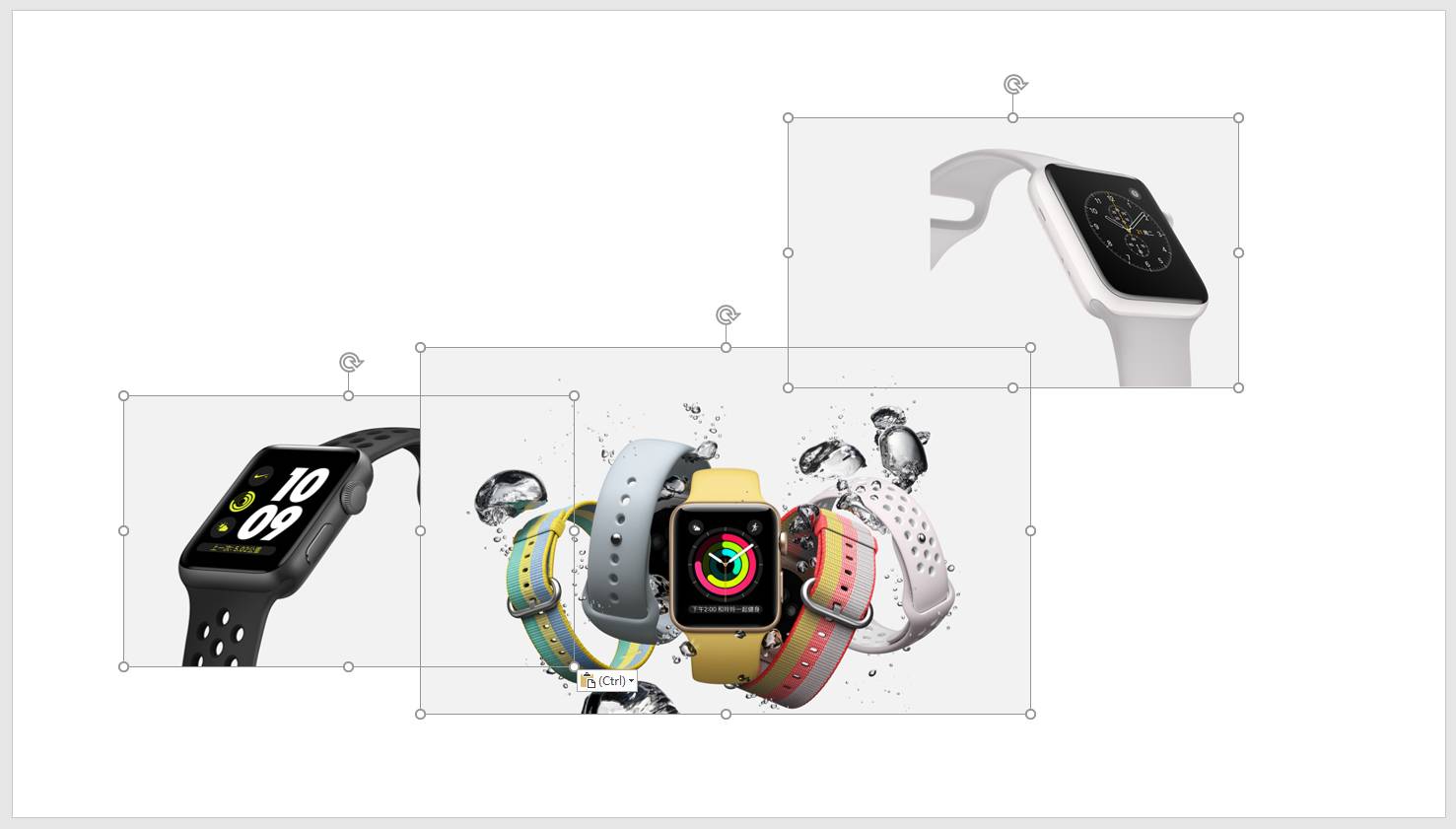
同样,我们点击【设计创意】
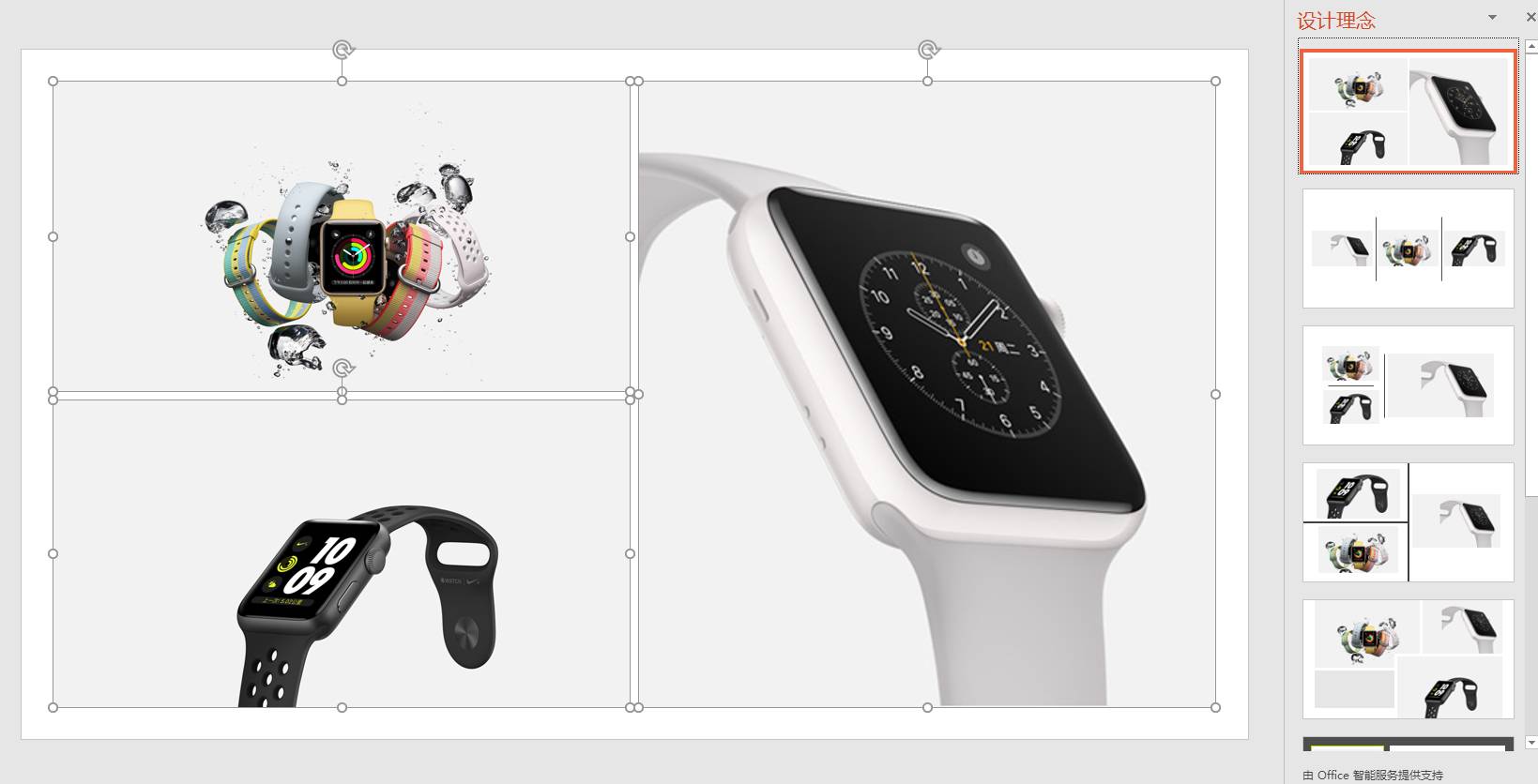
你瞧!它一下子将这三张图片快速排版好了!并且提供的样式也都相当不错!

不过,经过实测,目前最多支持 4 张图片的设计,再多的话,就不行了。

相信微软后续会继续优化这个功能,为大家更好地解决 PPT 排版设计上的难题。

关于「设计创意」的疑问
在文章最后,我们补充下关于【设计创意】使用时的常见问题:
❶ 为什么我找不到【设计创意】功能?
答:首先,注意这个功能是在微软的 PowerPoint2016 或者 365 版本中提供的, WPS 肯定没有。如果你是购买正版 Office 的用户,那么请在【文件】-【账户】中,更新自己的版本。
❷ 不喜欢这个【设计创意】功能,如何关闭?
答:默认情况下,这个功能是自动激活的。所以当正版用户在插入图片时,它就总会在右侧弹出相关的设计创意来。
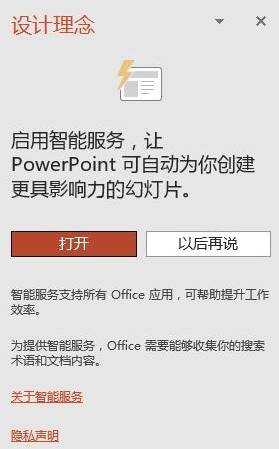
所以,如果你想自己来排版,不需要这个功能的话,可以在【文件】-【选项】-【常规】,将 PPT 设计器这个功能取消勾选就可以了!
怎么样,今天这招自动排版的神技,你 Get 了么?

▌延伸阅读
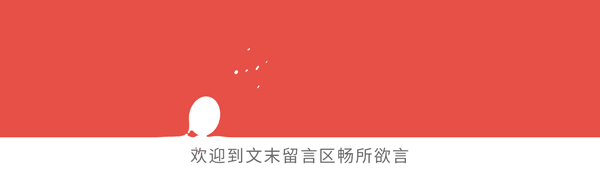
快去留言、点赞,帮助我们做得更好
▌关于本文
作者:有乐
本文由 秋叶PPT 原创发布,如需转载请邮件联系 zhuanzai@qiuyeppt.com
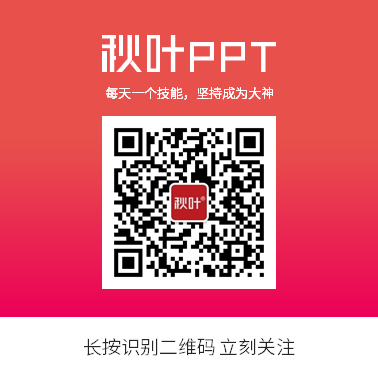
想知道零基础 PPT 小白,如何变身高手?点击【阅读原文】,告诉你答案!




